Windows Server 2008利用NTFS管理資料
今天我們學習關於NTFS管理資料 以下是學習的內容NTFS分割槽和FAT32分割槽的區別,如何將FAT32分割槽轉化成NTFS分割槽,FAT 32 不支援大於4G ,NTFS許可權設定 ,EFS加密 ,資料夾的NTFS許可權
許可權累加, 檢視物件的所有者,獲得物件的所有權,重置資料夾中所有物件的許可權,利用EFS保護資料安全,在工作組中的計算機使用EFS。
1.NTFS管理資料,在Windows系統有一個FAT32分割槽,裡面沒有安全選項,單個檔案最大隻支援4G。
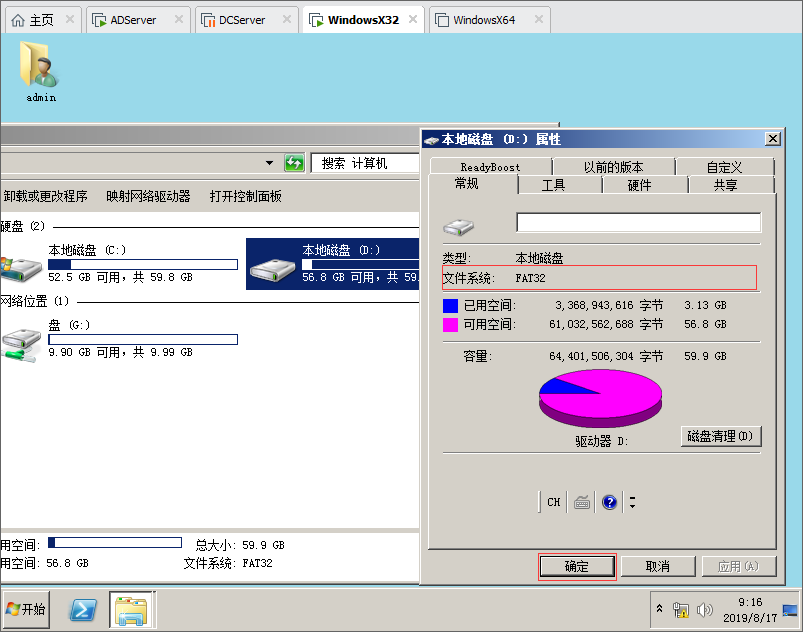
2.使用 convert d: /fs:ntfs把FAT32轉成NTFS格式,右鍵檢視屬性,裡面包括了安全配額等。

3.檔案許可權設定在DCServer伺服器上面共享一個Office資料夾,只允許所有人寫入不允許讀取。
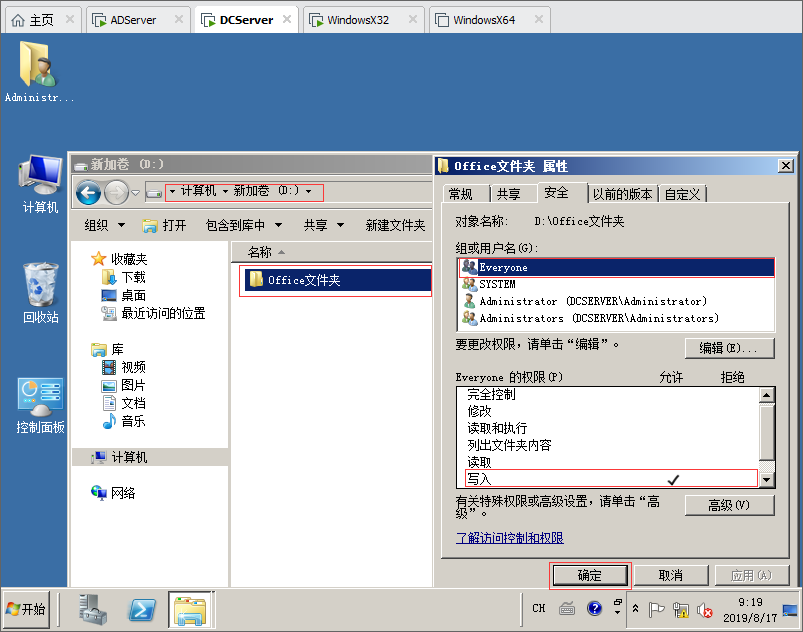
4.在WindowsX32系統上面測試,使用admin這個使用者登入訪問DCServer伺服器上面的Office資料夾,提示沒有許可權訪問,但是有許可權上傳資料,我把桌面上的admin資料夾已經上傳到Office資料夾裡面,在DCServer伺服器上面檢視。
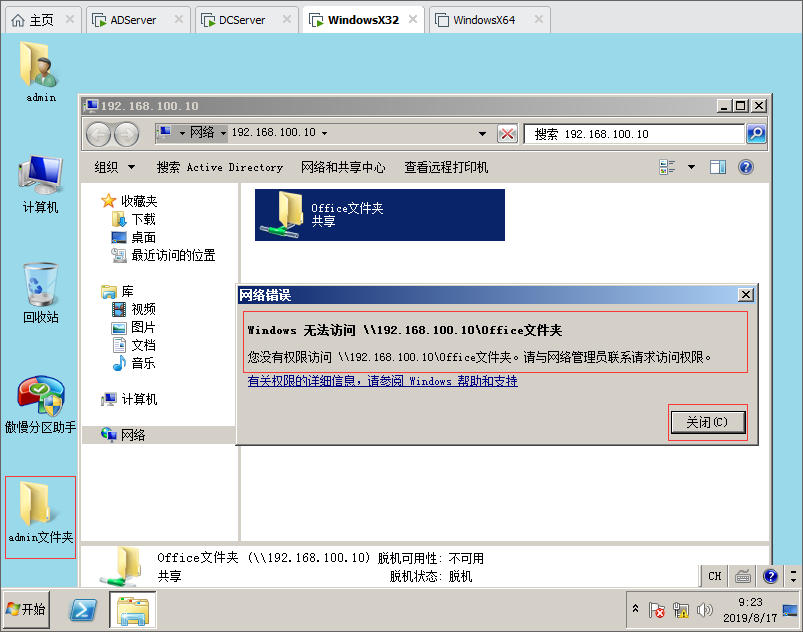
5.剛剛在WindowsX32上面雖然admin這個使用者沒有許可權開啟,但是有許可權寫入,剛剛上傳了一個admin資料夾,現在DCServer伺服器上面開啟Office這個資料夾裡面已經有一個admin檔案夾了。
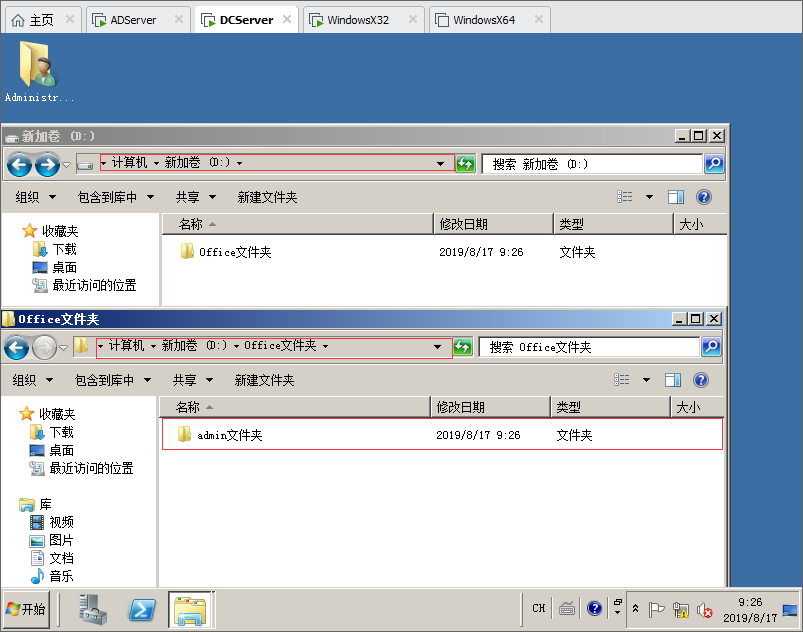
6.在DCServer伺服器上面新增所有使用者都有讀取許可權,然後使用admin這個使用者在WindowsX32系統上面進行測試。
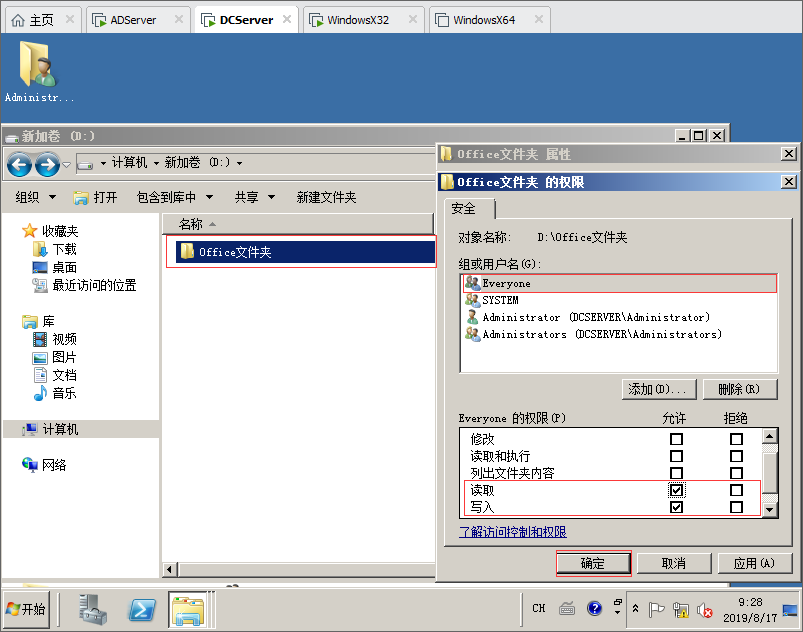
7.在WindowsX32系統上面admin這個使用者已經有許可權開啟,可以新建資料夾,但是沒有許可權更改名稱以及刪除檔案。
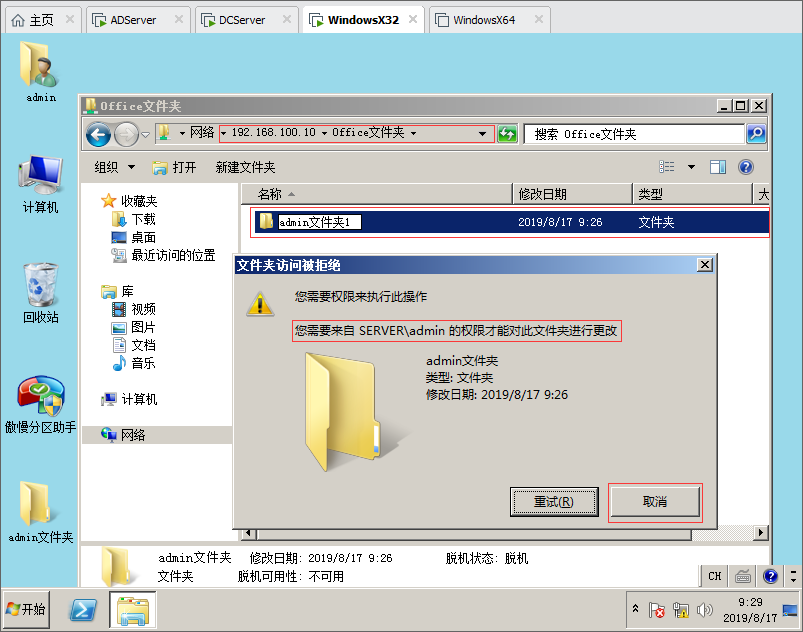
8.現在DCServer伺服器新增所有使用者都有修改,刪除許可權。

9.現在admin這個使用者已經有讀寫刪除許可權,但是沒有完全控制權限。
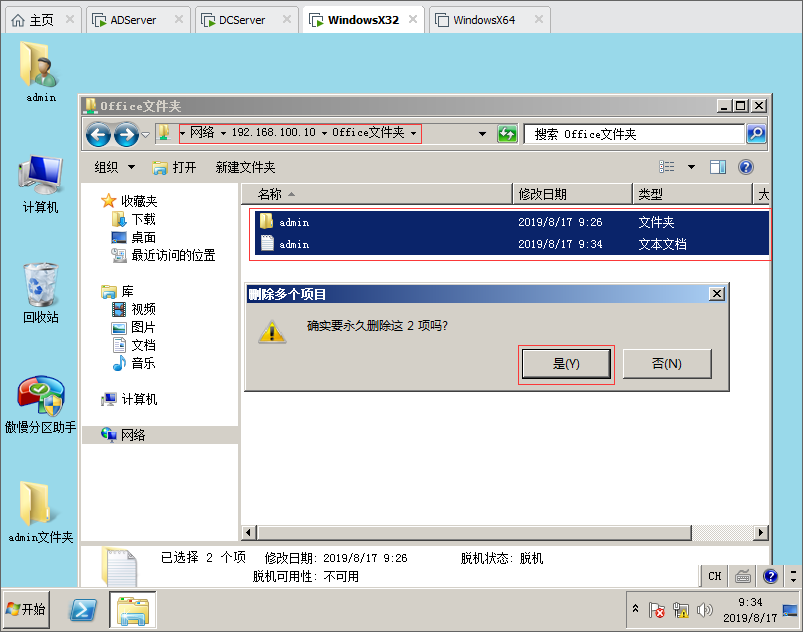
10.沒有完全控制權限,想給user這個使用者新增訪問許可權,可以看到是拒絕訪問的。
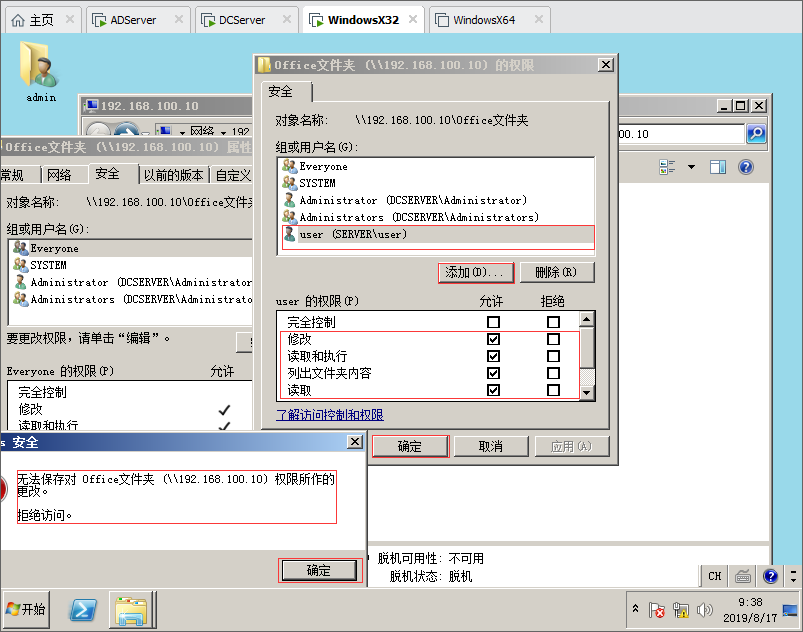
11.在DCServer伺服器上新增完全控制權限,在WindowsX32系統上面使用admin這個使用者測試。
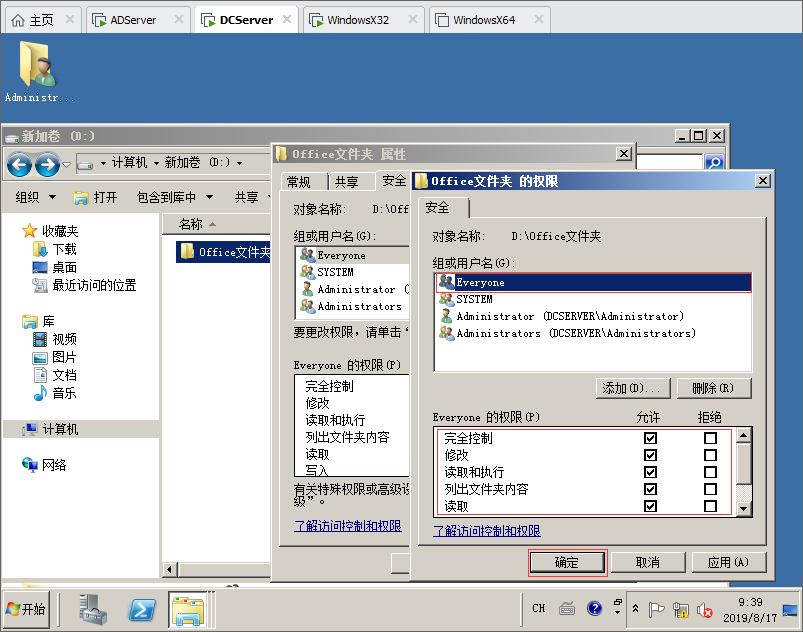
12.現在已經把user這個使用者新增訪問許可權了,這樣小貴這個使用者也可以讀寫刪除Office資料夾裡面的內容。
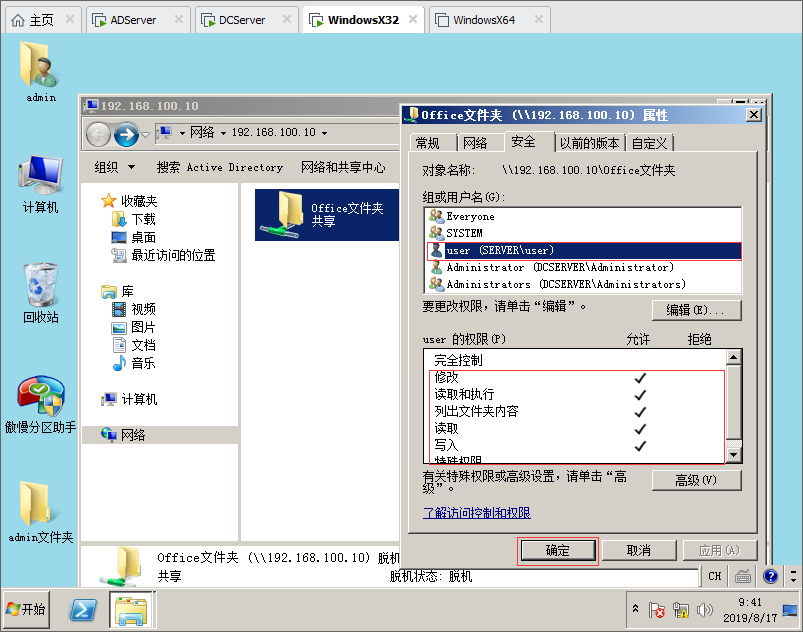
13.現在user這個使用者已經可以訪問DCServer伺服器上面的Office資料夾,上傳了一個User.txt文件
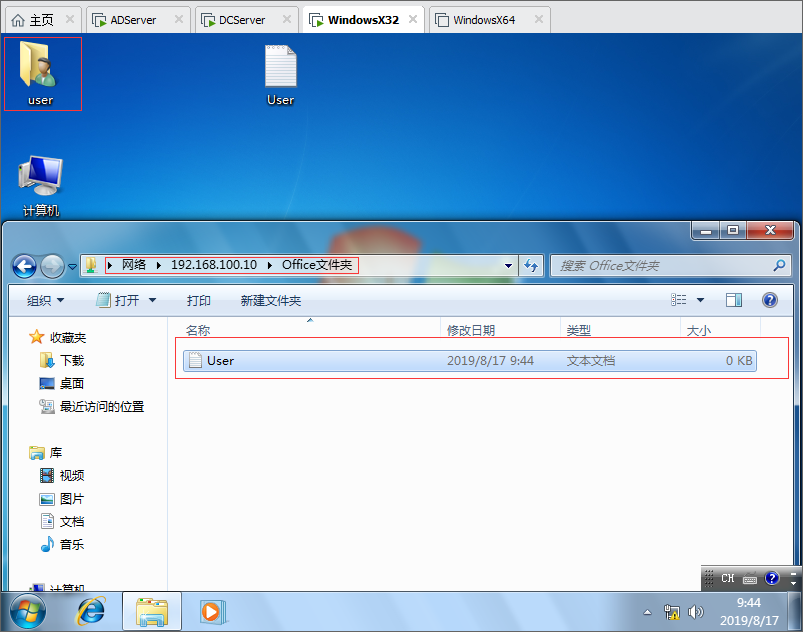
14.檔案所有者,誰建立的檔案所有者就是誰,administrator在D盤建立一個Data資料夾,然後滑鼠右鍵開啟屬性。
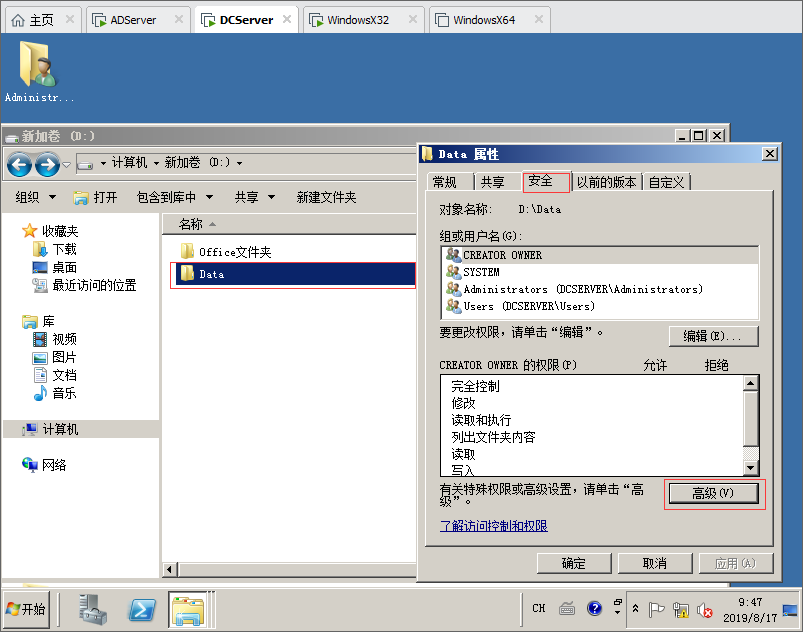
15.開啟屬性找到高階,點選開啟,然後裡面有一個所有者,是administrator管理員建立的,所以這裡當前所有者是administrator。
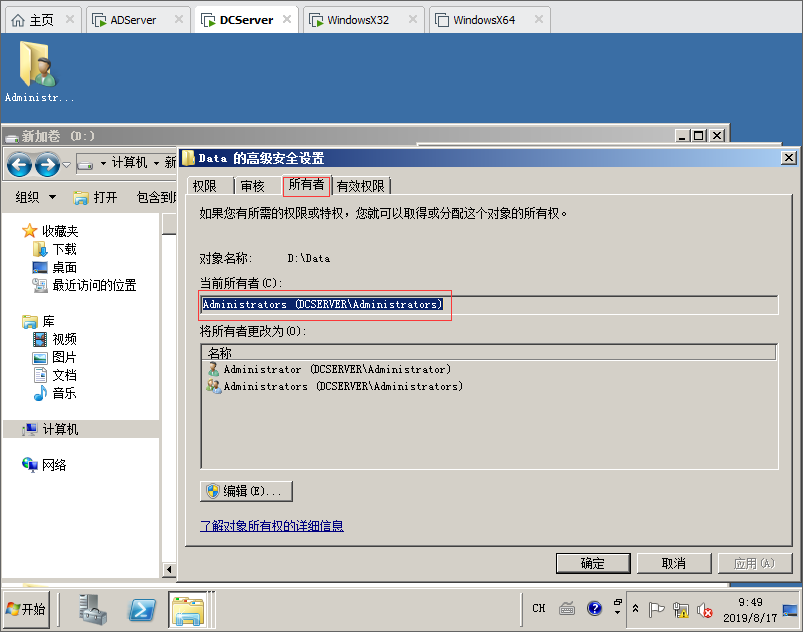
16.獲得物件的所有權,李四這個使用者遠端登入到DCServer伺服器 在D盤新建了一個Lisi資料夾,開啟屬性裡面的高階。
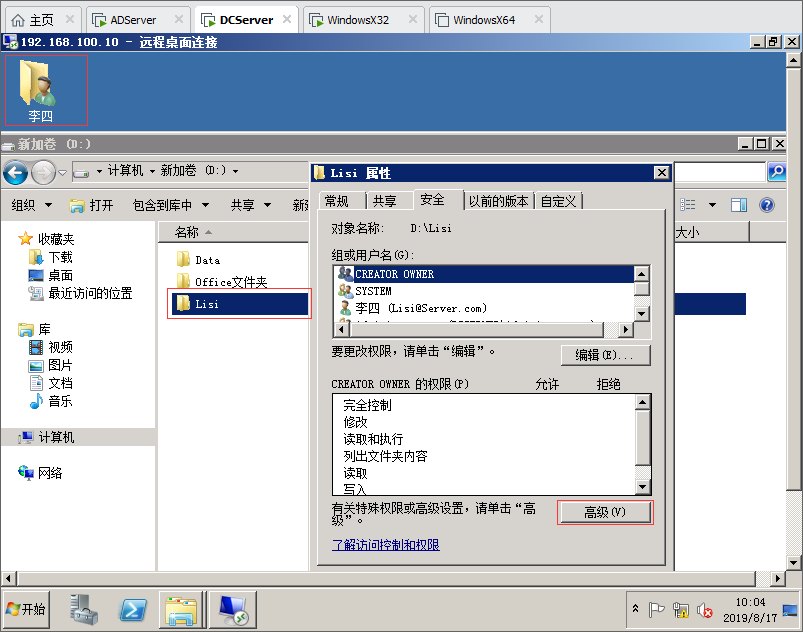
17.現在把所有使用者全部都刪除,然後只新增李四這個使用者有完全控制權限。
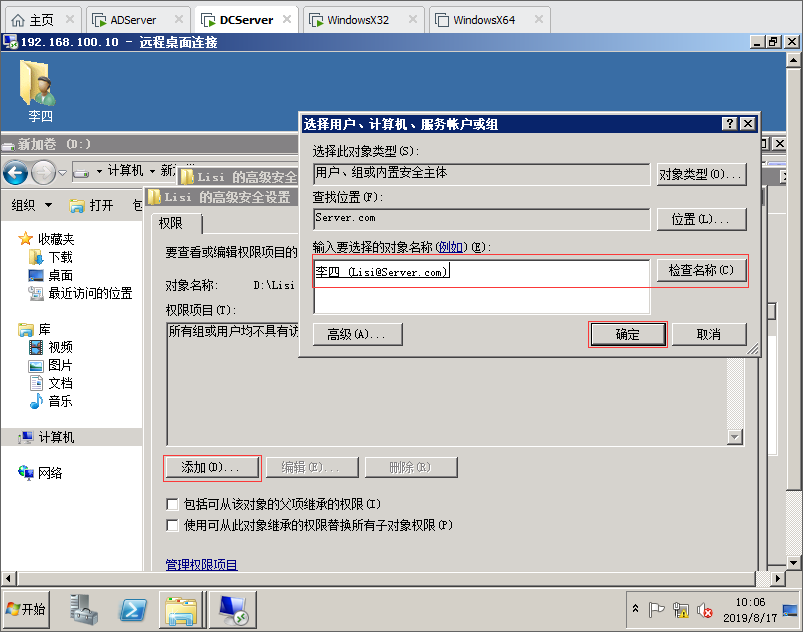
18.點選新增,然後找到李四這個使用者,然後給與完全控制權限。
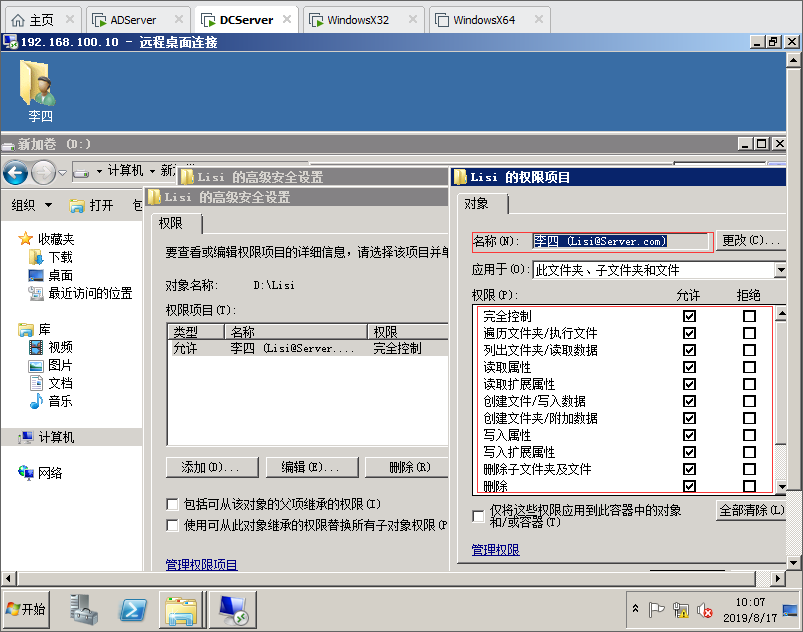
19.現在選擇李四這個資料夾,然後滑鼠右鍵檢視屬性,點選安全裡面只有李四這個使用者有完全控制權限,包括增刪改以及授權某個使用者訪問。
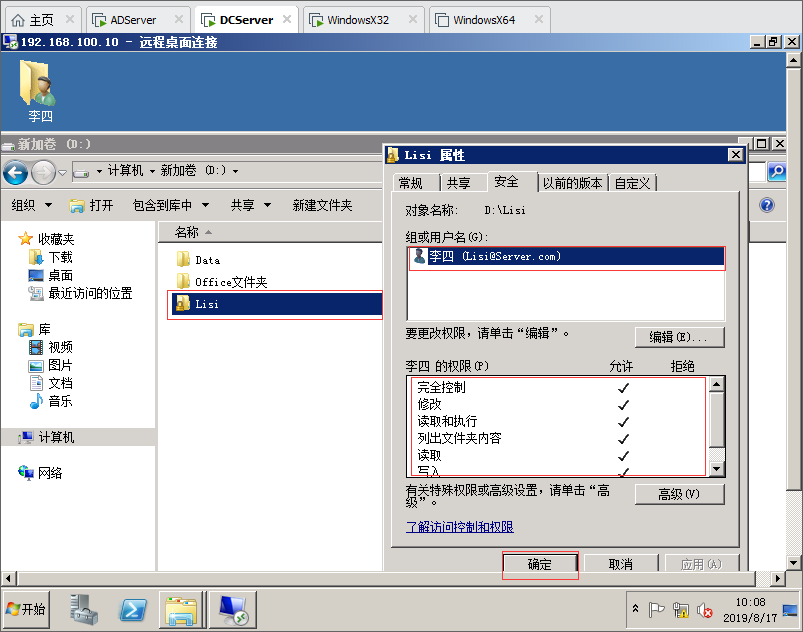
20.現在我們使用administrator管理員來刪除Lisi這個資料夾提示,提示沒有許可權,只有李四這個使用者有許可權新建刪除等。
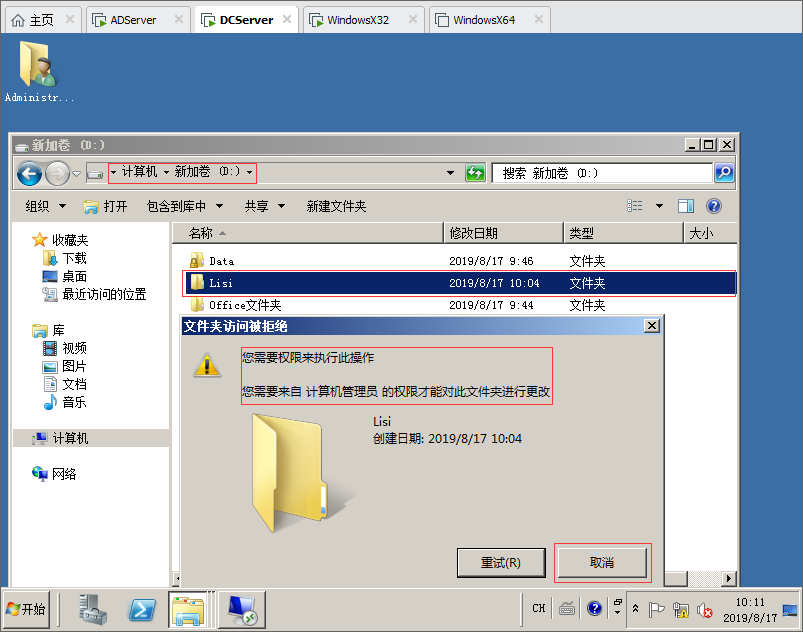
21.獲得物件的所有權,使用管理員來獲取所有權,點選高階。

22.開啟屬性安全裡面的高階,然後點選更改許可權。
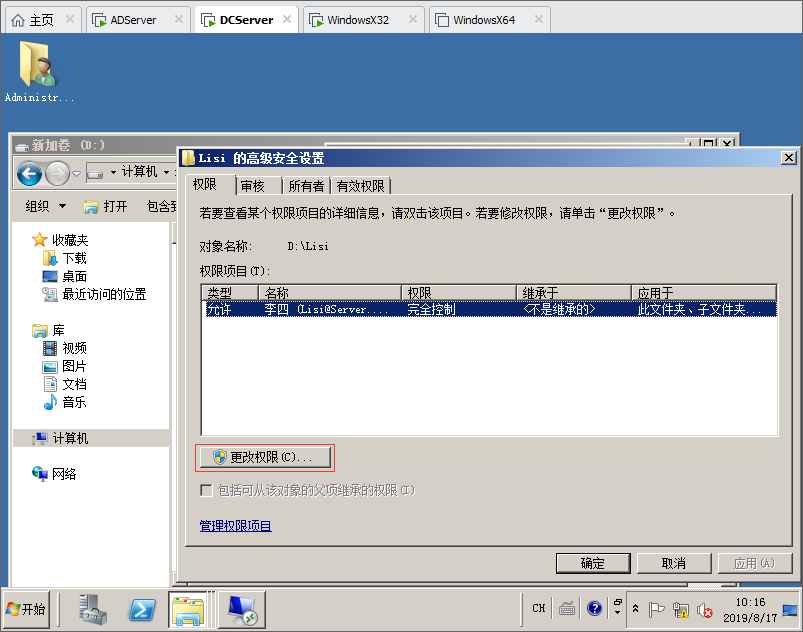
23.然後選擇勾選 包括可從該物件的父項繼承的許可權,然後點選應用。
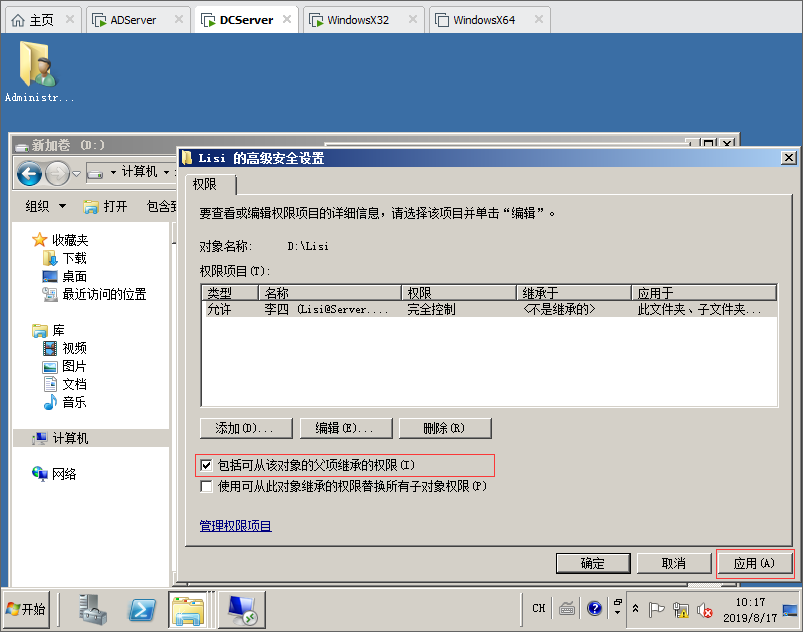
24.點選應用之後,預設所有許可權都有了,然後點選確定。
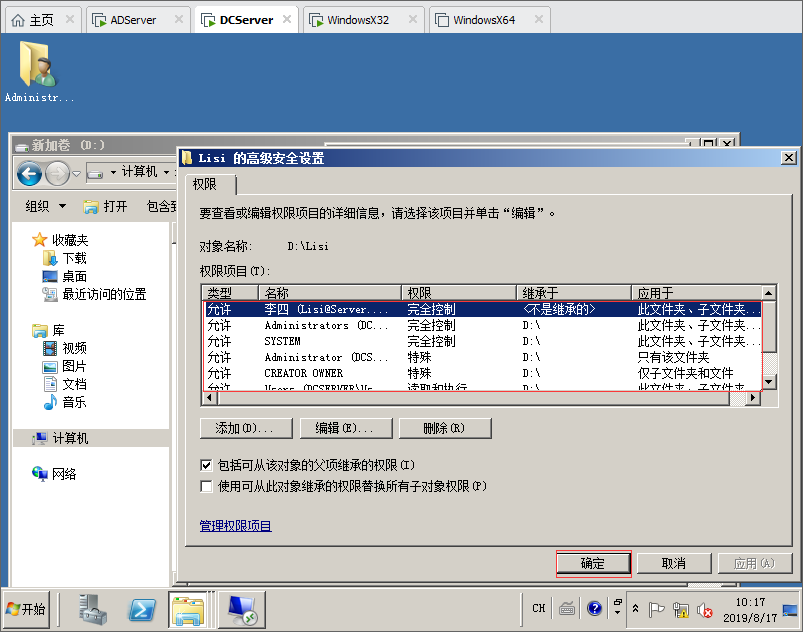
25.現在administrator管理員使用者就有許可權,修改刪除了,也可以授權某個使用者進行訪問,這就是獲取檔案所有權。
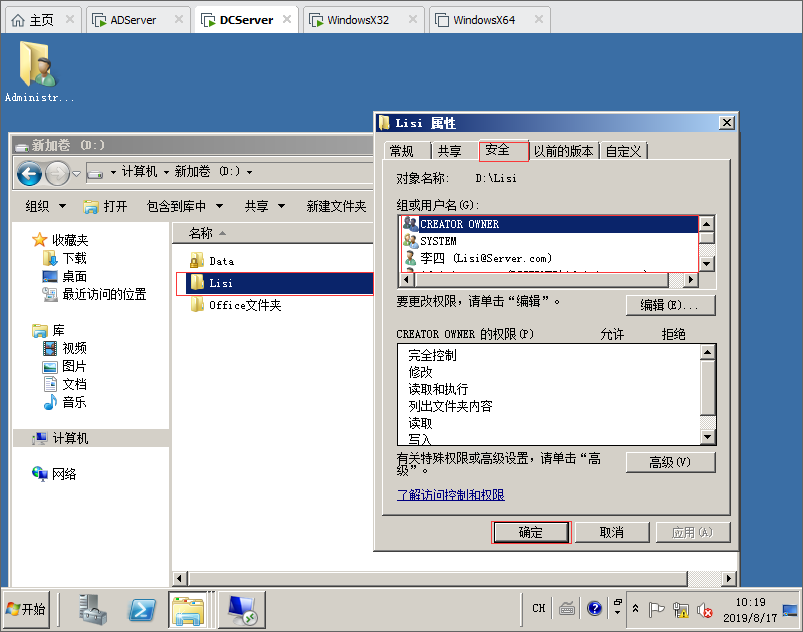
26.現在使用administrator管理員就可以刪除Lisi這個檔案了。
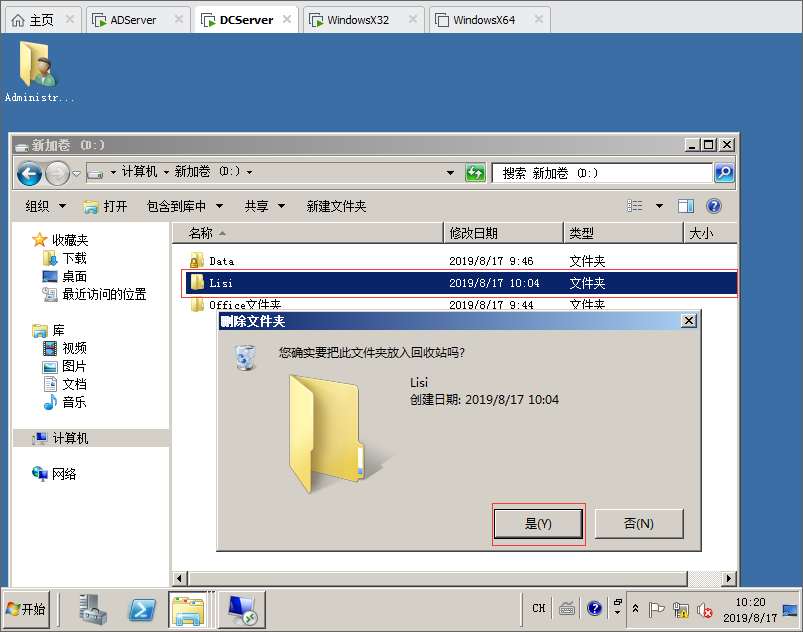
利用EFS保護資料安全
27.在工作組中利用EFS加密,user這個使用者登入到WindowsX32系統上面 在D盤建立了個人User資料夾裡面建立一個日記文字檔案。
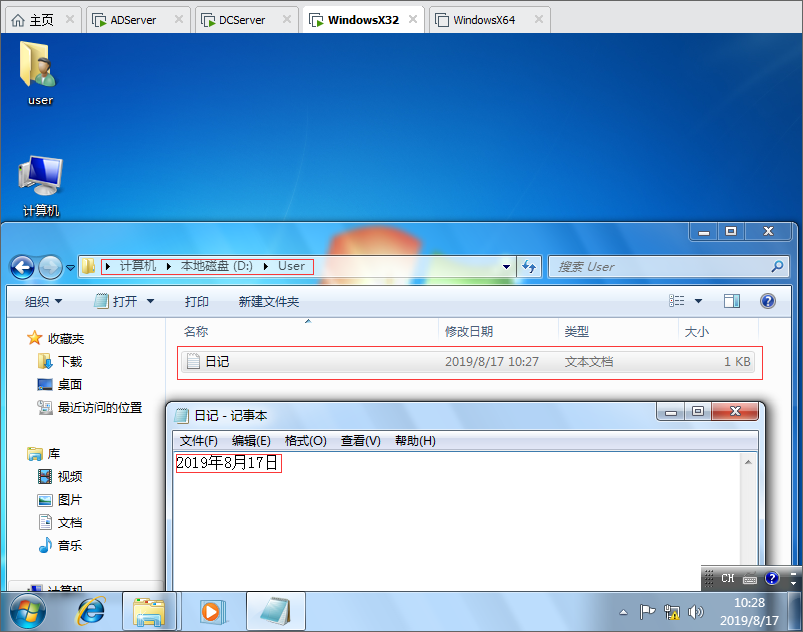
28.然後選擇User資料夾右鍵開啟屬性,找到常規點選高階屬性,勾選加密內容以便保護資料,點選確定。
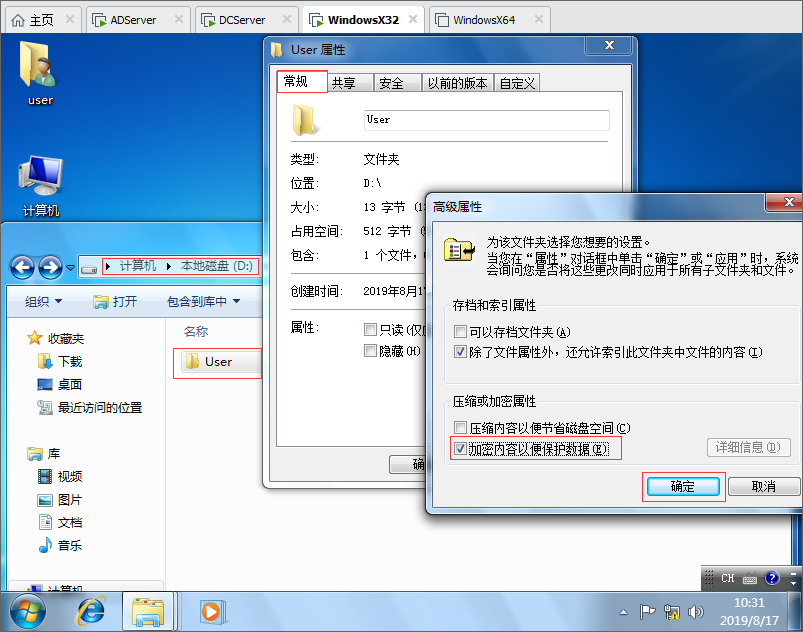
29.稍後會彈出一個備份檔案加密證書,選擇現在備份,儲存在桌面。
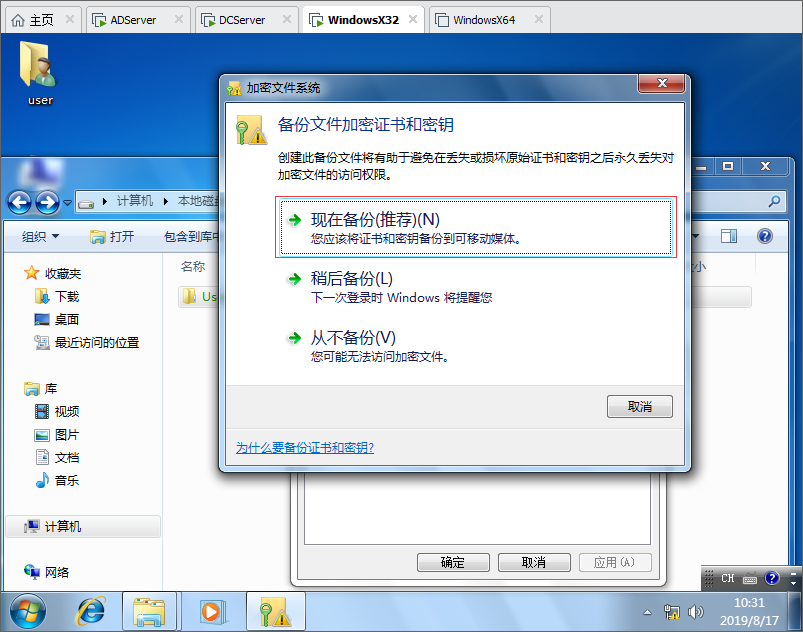
30.點選下一步繼續。
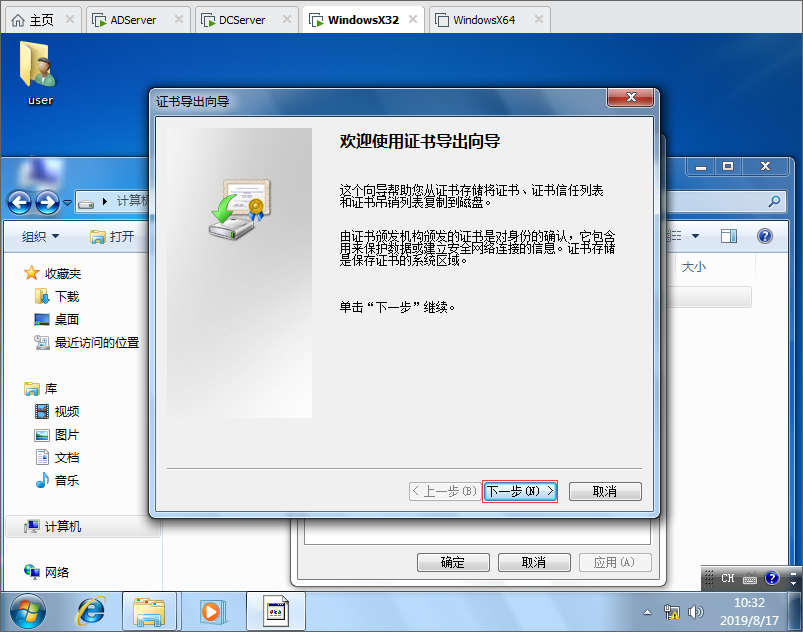
31.選擇一個資訊交換,然後下一步。
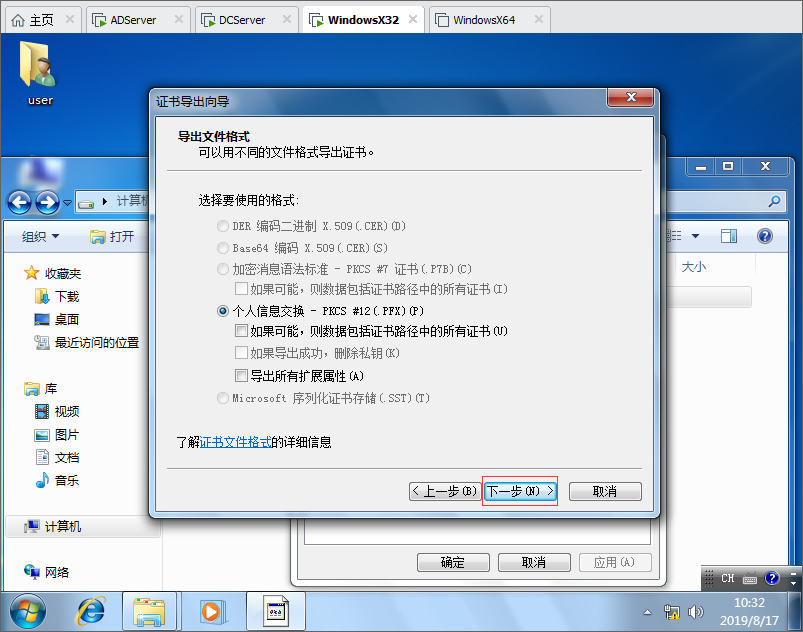
32.這裡輸入一個密碼,然後下一步。
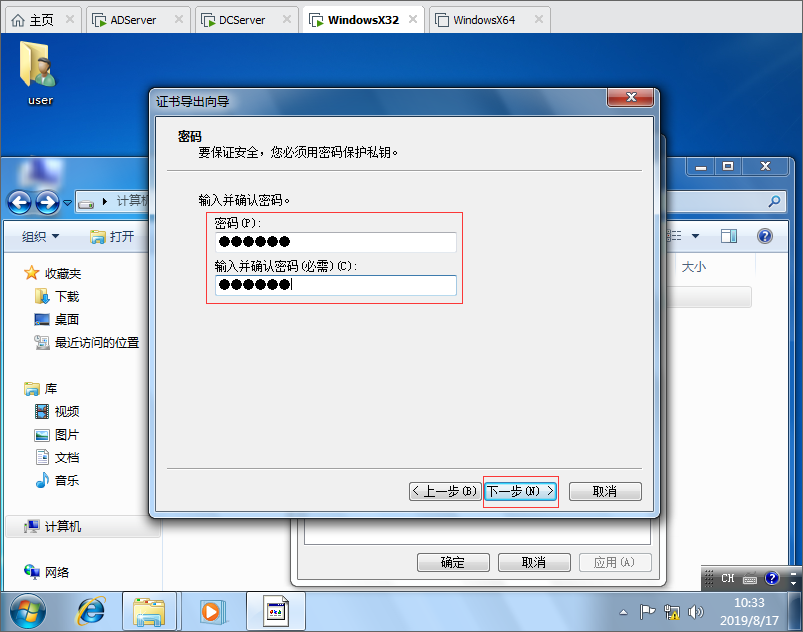
33.儲存在桌面,如果這個Key丟失了資料夾裡面的資料就永久無法打開了。
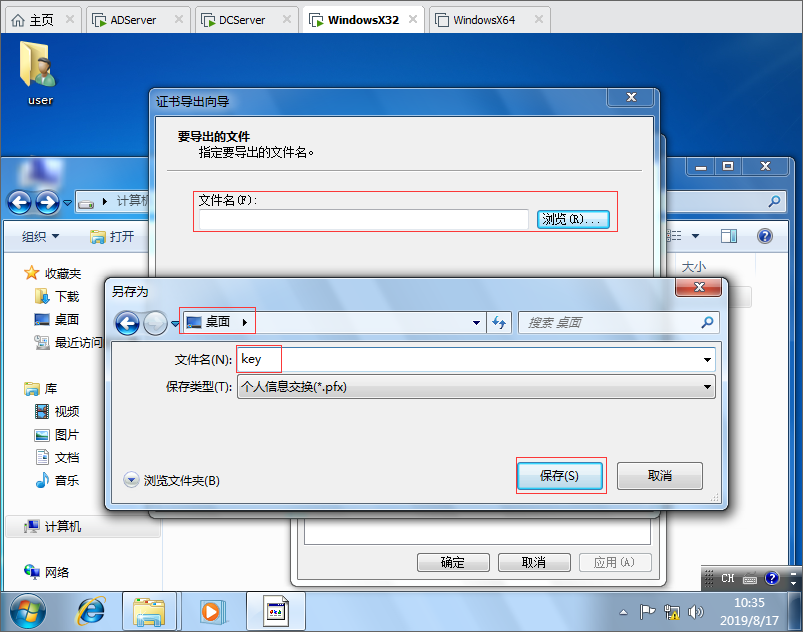
34.點選完成,這個Key,就會儲存到桌面了。
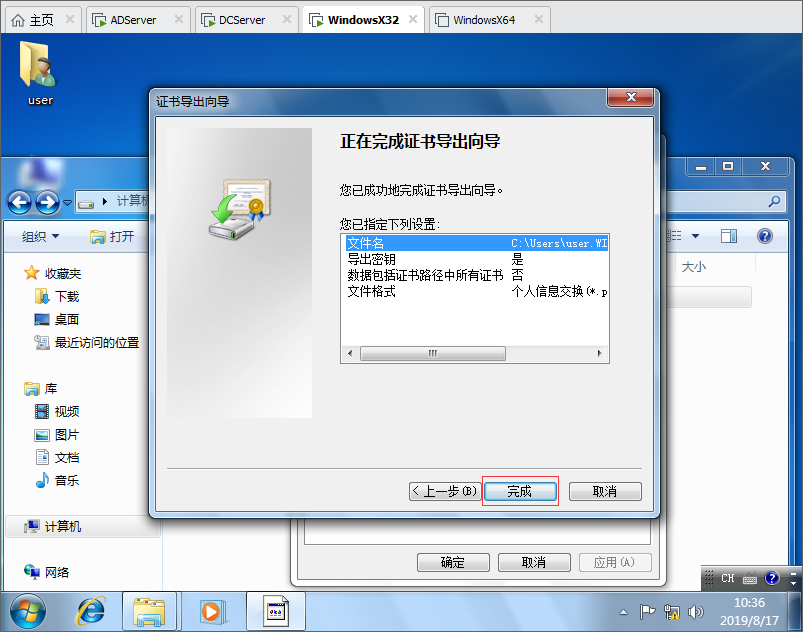
35.加密完成之後,資料夾會變成綠色的,其他使用者想檢視裡面的資料必須要有這個Key證書。
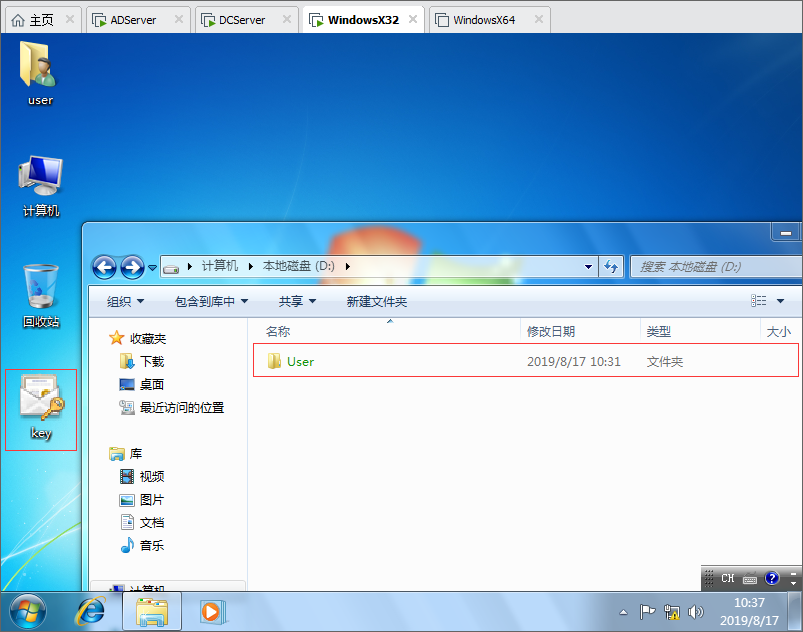
36.開啟IE瀏覽器,找到內容裡面有一個證書,然後開啟裡面有一個頒發給user使用者的證書,證書目的是加密磁碟上的資料。
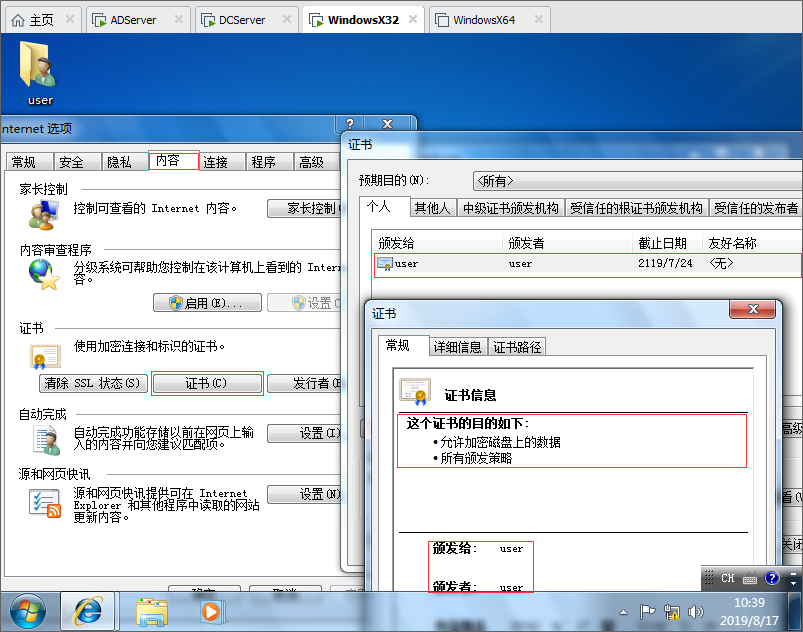
37.現在切換user1這個使用者登入到WindowsX32這臺計算機 開啟計算機D盤user使用者加密的資料夾,輸入能夠開啟,但是裡面的內容是沒有許可權檢視的,因為沒有證書。
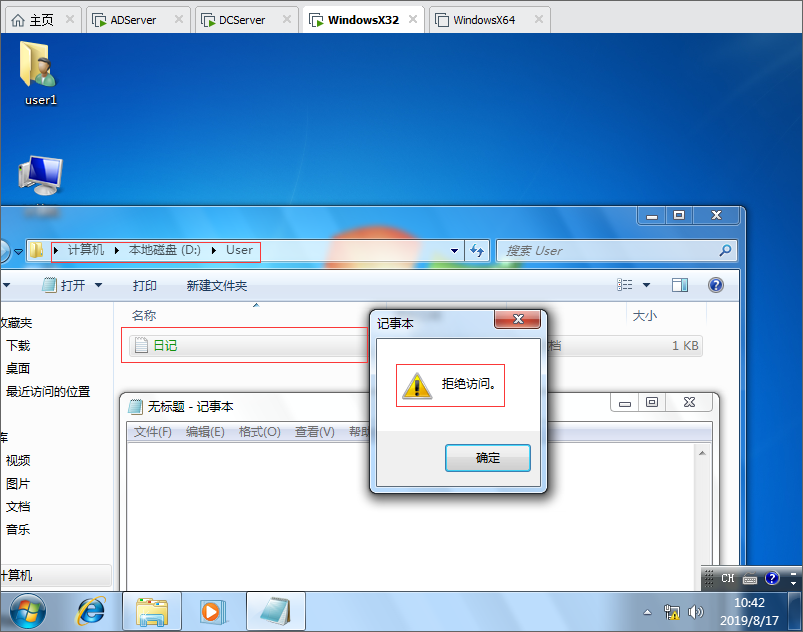
38.在user1這個使用者開啟IE瀏覽器,可以看到裡面是沒有任何證書的,現在我們把user使用者儲存下面的證書新增到user1這個使用者下面。
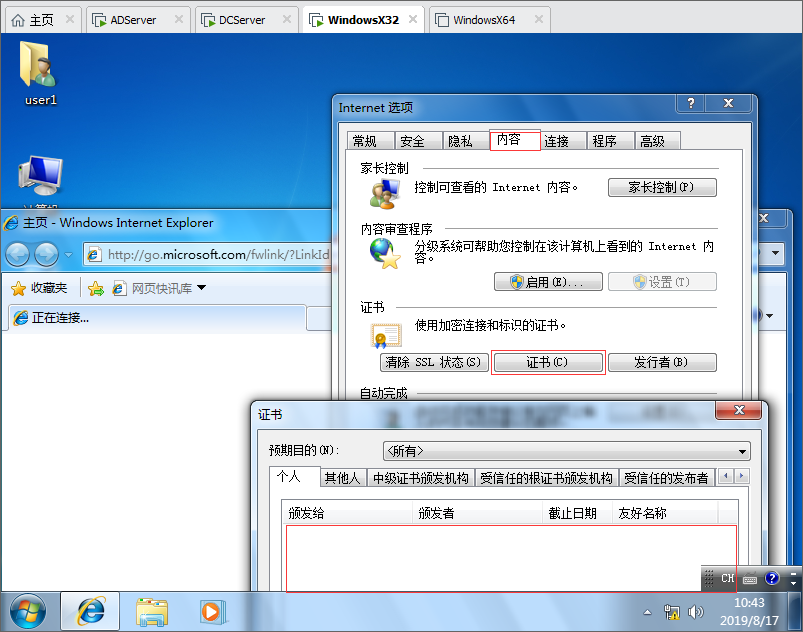
39.點選匯入,然後找到user這個使用者匯出的證書路徑,然後一下。
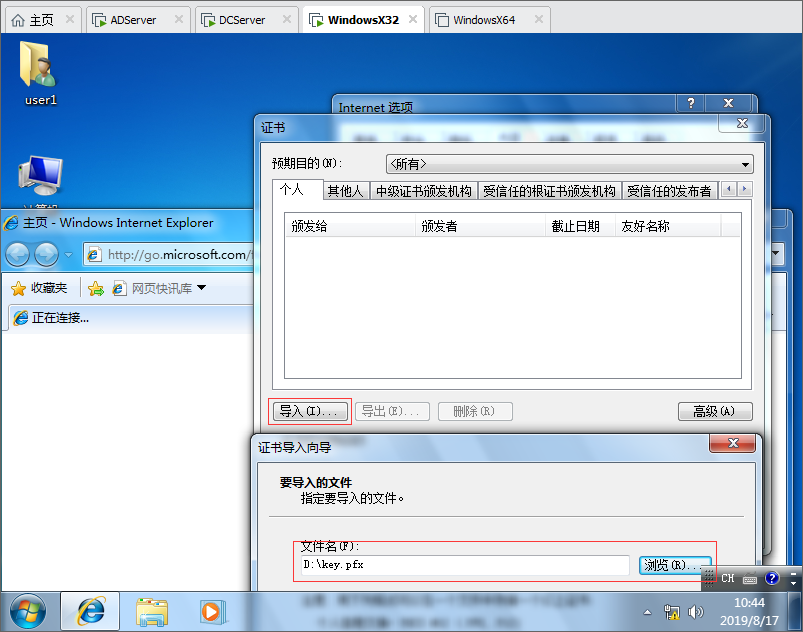
40.這裡輸入剛剛匯出的那個密碼,然後下一步。
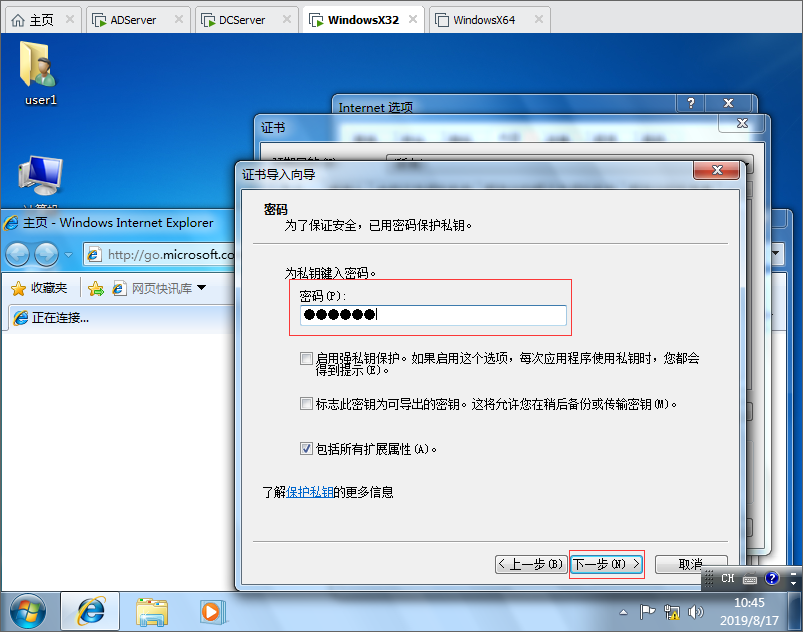
41.這裡選擇證書儲存個人,然後下一步。
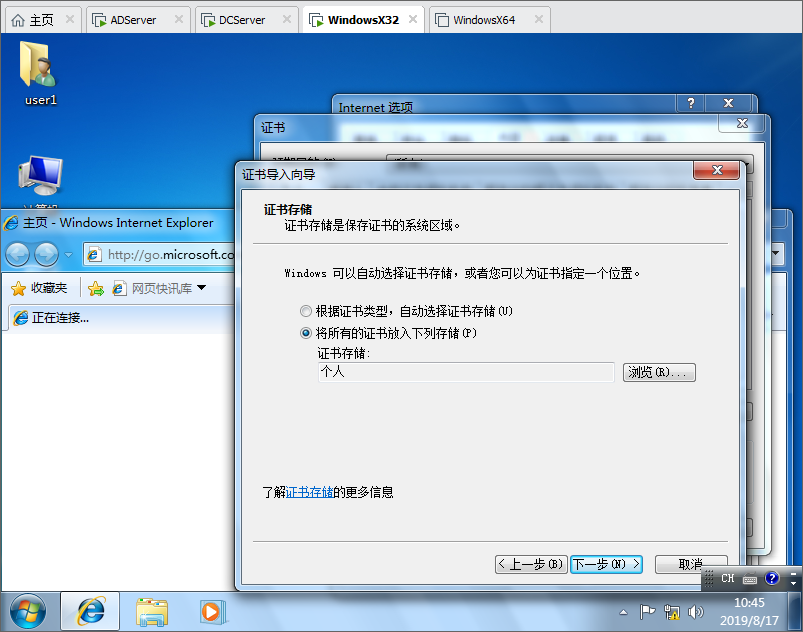
42.點選完成,這樣就登入成功了。
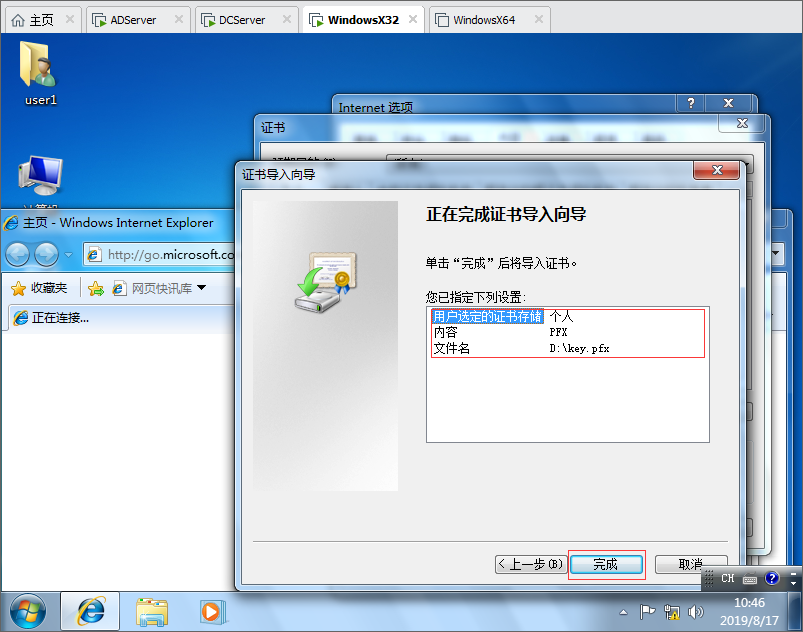
43.匯入證書之後,這樣就可以使用user1這個使用者檢視user使用者加密的資料檔案了。

相關推薦
Windows Server 2008利用NTFS管理資料
今天我們學習關於NTFS管理資料 以下是學習的內容NTFS分割槽和FAT32分割槽的區別,如何將FAT32分割槽轉化成NTFS分割槽,FAT 32 不支援大於4G ,NTFS許可權設定 ,EFS加密 ,資料夾的NTFS許可權 許可權累加, 檢視物件的所有者,獲得物件的所有權,重置資料夾中所有物件的許可權,利
Windows Server 2008 Server Core管理
Windows server Windows 2008 服務器 在安裝Windows Server 2008或者Windows Server 2008 R2的時候,在安裝向導中出現了這樣的情況:在安裝統一版本的時候會出現兩種安裝模式:完全安裝模式(Full Installation)和服務器核心安
關於Windows Server 2008 資料夾共享許可權設定問題
測試環境: Windows 2008R2 做共享,所用賬號均為本地賬號,無AD環境。 訪問的客戶端:XP SP2分享一: 在伺服器上開設一賬戶:User1 並加入administrators組 設定一共享資料夾,許可權為: 設定完成後,在一客戶端用user1訪問test資料夾,結果提示沒許可權 為了
Windows Server 2008磁碟管理
下面學習一下磁碟管理,基本磁碟 分割槽 空間只能是同一塊磁碟的空間,動態磁碟 卷 空間可以是多塊硬碟上的空間,怎麼建立 RAID-0 條帶卷 讀寫快 無容錯 適合存放不太重要的資料 ,RAID-1 映象卷 寫一般 讀快 適合存放重要資料, RAID-5 適合存放
在Windows Server 2008 R2下搭建jsp環境(三)-Tomcat的下載安裝
流行 ext 協議 解壓縮 需要 繼續 bsp shutdown 電腦系統 1.百度搜索“Tomcat官網”,點擊有標誌的官網進入,準備下載官方正版Tomcat。 2.進入Tomcat官網之後,在左邊我們看到,Tomcat的有6,7,8這三個最流行的版本,我們可以點
windows server 2008 r2激活工具,親測有效!
framework windows server 2008 激活 激活 此工具名為:Re-Loader Activator,支持一鍵激活Office/Windows/Windows Server所有版本,參考鏈接:http://www.uusofts.com/soft/xitonggongju/r
windows server 2008 r2 啟用 Windows Defender
logs com 服務器 2008 r2 exp per -s 工具 細節 單擊“開始”,指向“管理工具”,然後單擊“服務器管理器”。 在“服務器管理器”中,單擊“功能”,然後在“服務器管理器”細節窗格中的“功能摘要”下,單擊“添加功能”。 此時會啟動“添加功能向導”。
windows server 2008 R2 SP1 安裝SQL Server 2008 R2時提示 "此操作系統不支持此版本的 SQL Server 版本"
企業版 支持 span ask 原因 提示 64位 福利 版本 windows server 2008 R2 SP1 安裝SQL Server 2008 R2時提示 "此操作系統不支持此版本的 SQL Server 版本" 原因: 安裝的時候輸入了標準版的key ,
Windows Server 2008 AD and Exchange
windows 郵件服務器 ad域 exchange 點擊下載:Windows Server 2008 AD and Exchange本文出自 “飛奔的魚兒” 博客,請務必保留此出處http://feiyuer.blog.51cto.com/6967044/1931975Windows Ser
Windows Server 2008 R2(x64) IIS7+PHP5.6.30(FastCGI)環境搭建
server搭建wamp php wamp fastcgi 相關軟件下載:1、PHP下載地址:http://windows.php.net/downloads/releases/ 1、安裝Microsoft Visual C++ 2012 Redistributable Package (x8
.net core webapi 部署windows server 2008 r2 筆記
tin 筆記 拷貝 網站 相關 google 註意 api sof WebAPI部署文檔 安裝dotnet-dev-win-x64.1.0.4 安裝DotNetCore.1.1.0-WindowsHosting 安裝vc_redist.x64 安裝Windows6.1-K
openstack 制作Windows server 2008鏡像
openstack制作windows server 2008鏡像1.安裝軟件1234567#在鏡像制作服務器 安裝qemu libvirtd 及window virt驅動yum install libvirt libguestfs-tools qemu-kvm qemu-imgyum groupinstall
Windows Server 2008 R2中上傳和下載文件
htm 角色 4.0 遠程服務器 type web window ram del 在 Windows Server 2008 R2 中,使用服務器管理器來啟用或禁用 Windows 功能,那在這個上面如何上傳和下載文件呢? 1.在“服務器管理器”->“角色”->
windows server 2008遠程桌面最大連接數設置
server height 主機 進行 雙擊 技術分享 允許 -1 cnblogs 1. 運行gpedit.msc; 2. 選擇計算機配置-->管理模板-->Windows組件-->遠程桌面服務-->遠程桌面會話主機-->連接; 3.
安裝Windows Server 2008 R2磁盤分區不能格式化
diskpart此類問題是由於磁盤分區異常導致,我們可以嘗試使用diskpart命令來進行格式化。首先用U盤或光盤引導系統進入以下界面,點擊左下方“修復計算機”,進入計算機修復模式,並選擇“命令提示符”。1.在命令提示符窗口中,鍵入:diskpart2.在DISKPART提示符下,鍵入:list disk 顯
Windows Server 2008激活序列號,激活密匙大全
windows server 2008激活序列號 激活密匙大全 暴風win10激活工具小編整理了最新Windows Server 2008激活密匙序列號。用得上的人不多,不過大部分的激活碼都在這裏了 Windows Server 2008 Enterprise 傳說中企業版從試用到正式各國語言的萬能密
windows server 2008 在vm上安裝
windows server2008vm設置2.windows server 2008的安裝至此,windows server 2008 安裝完畢。本文出自 “別古” 博客,請務必保留此出處http://biegu.blog.51cto.com/12576724/1951124windows server
在Windows Server 2008 R2 Server中,上傳視頻遇到的問題(二)
content 修改 strong 報錯 con 節點 fail get tle 上一篇 在Windows Server 2008 R2 Server中,上傳視頻遇到的問題(一)中遇到上傳40M視頻報404,然後修改配置文件節點: <httpRuntime tar
windows server 2008 64位MySQL5.6免安裝版本配置說明
zip mage 系統 9.png 技術 版本 變量 成功 過程 1 通過官網下載MySQL5.6版本壓縮包,mysql-5.6.36-winx64.zip; 2 在D盤創建目錄,比如D:\MySQL,將mysql-5.6.36-winx64.zip解壓縮到該目錄下,如下
Windows Server 2008 R2模板機制作(VMware Workstation)
windows本文主要是針對於VMware Workstation平臺制作Windows Server 2008 R2模板機的,制作模板機前需要在VMware Workstation中安裝好了windows server 2008 r2後再操作如下步驟:1安裝vmware tools選擇虛擬機——安裝vmwa
